PS怎么去黑眼圈
知识问答 2022-04-19 22:57:09 admin
年轻人经常熬夜打游戏,上网,加班,眼周就会沉淀黑色素,产生黑眼圈,当你拍照的时候盯着黑眼圈像熊猫一样就很尴尬了,小编教你如何用Photoshop消除黑眼圈,还你一双动人的眼睛。

操作方法
【步骤01】
打开Photoshop。

【步骤02】
运用快捷键Ctrl+ O打开一张有黑眼圈的美女的图片,单击“打开”。
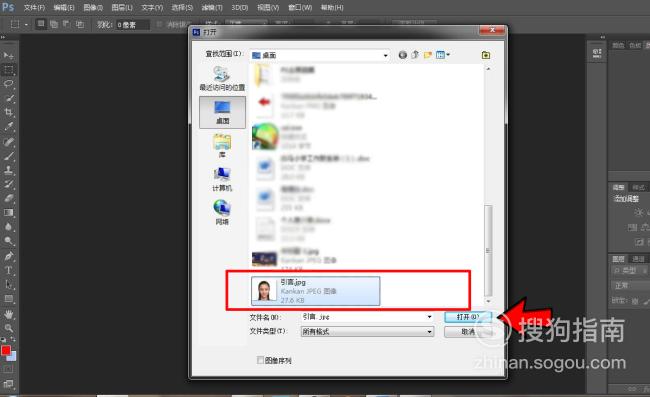
【步骤03】
在PS软件界面的右下角上我们可以看见一个叫做图层的窗口,里面有一个命名为背景的缩略图。
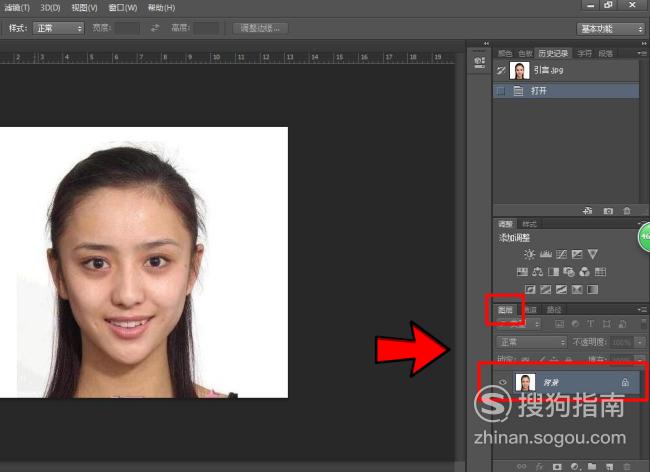
【步骤04】
右键单击“背景”。
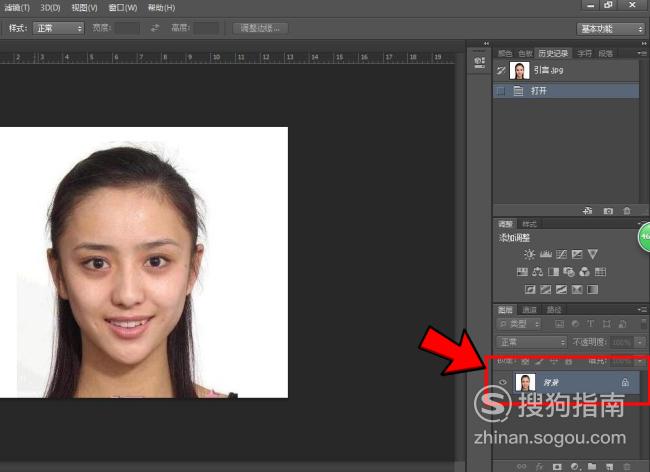
【步骤05】
选择“复制图层”。

【步骤06】
会弹出如下图所示的方框,点击“确定”。
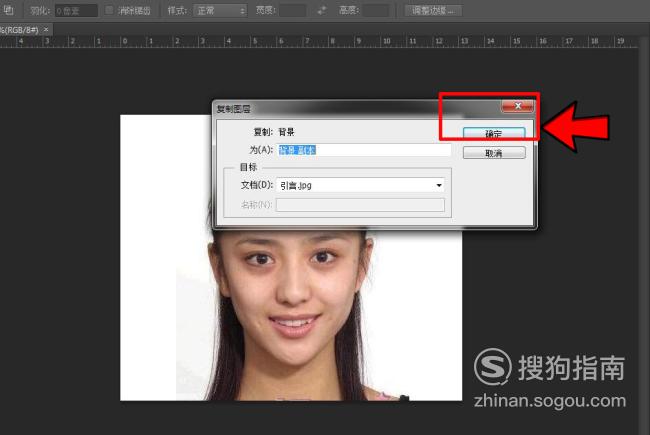
【步骤07】
在图层窗口中单击选中刚才复制的图层“背景 副本”。
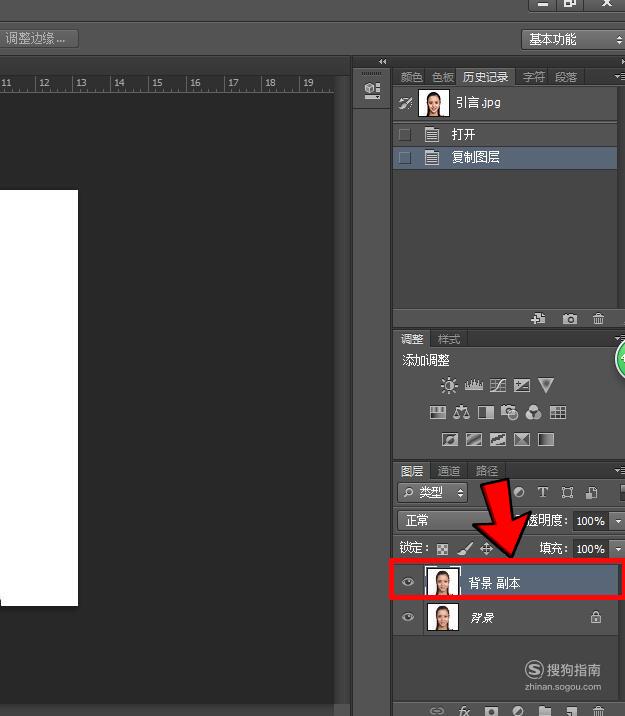
【步骤08】
找到左边工具栏的放大镜工具,单击选中,即可使用放大镜。
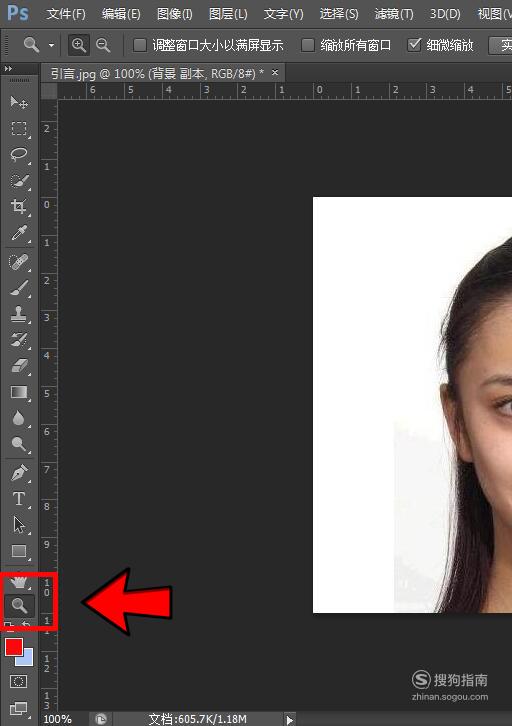
【步骤09】
光标点击图片,图片就被放大了,哪里需要放大就点击哪里。
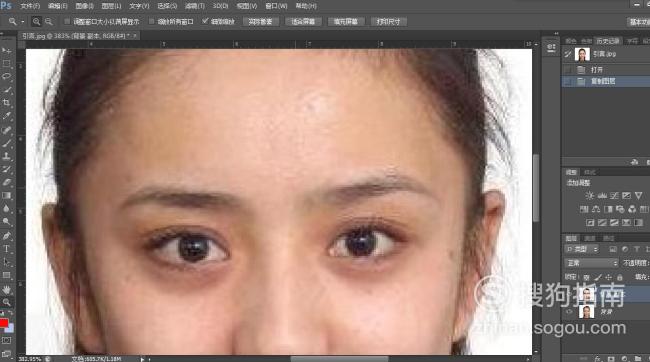
【步骤10】
找到左边栏的套索工具,单击选中。
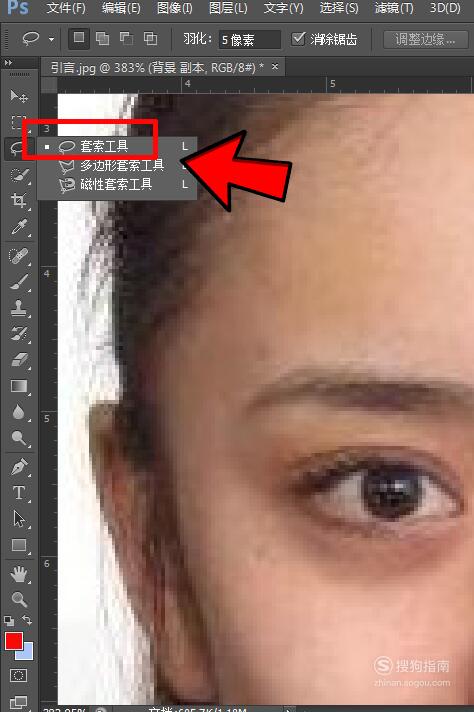
【步骤11】
将黑眼圈的部分圈出来,松开鼠标你会发现黑眼圈的部分被虚线圈出来了。

【步骤12】
将上方工具栏的“羽化”值设置成5。

【步骤13】
将虚线部分用鼠标托移到正常肤色的地方,使虚线选中的地方是正常肤色。

【步骤14】
同时按住键盘的Ctrl+C然后拖动到黑眼圈处,这时会发现虚线圈出来的正常肤色被移动到了黑眼圈的地方并且遮住了黑眼圈。
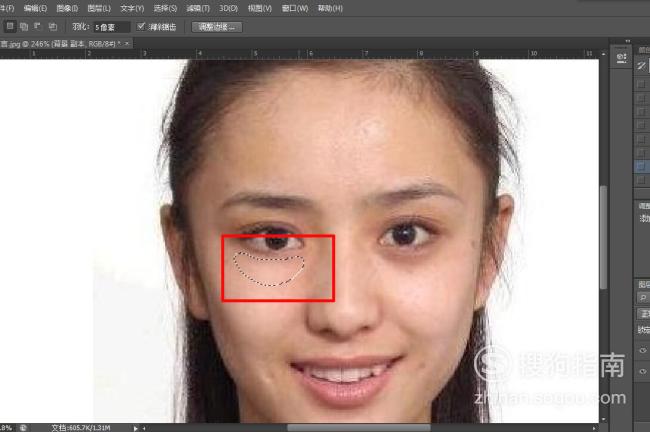
【步骤15】
然后我们用快捷键Ctr+D取消选区,对比左右脸,我们可以看出黑眼圈已经没有了。
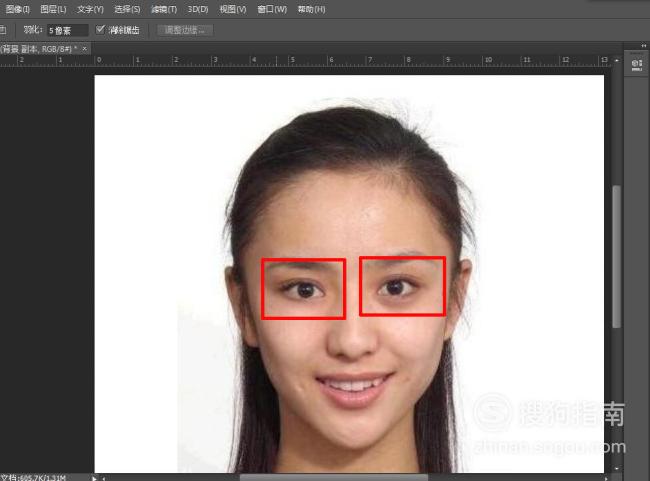
【步骤16】
用相同的方法将右眼的黑眼圈去掉。对比一下之前的照片,整个人是不是看上去更加精神了?
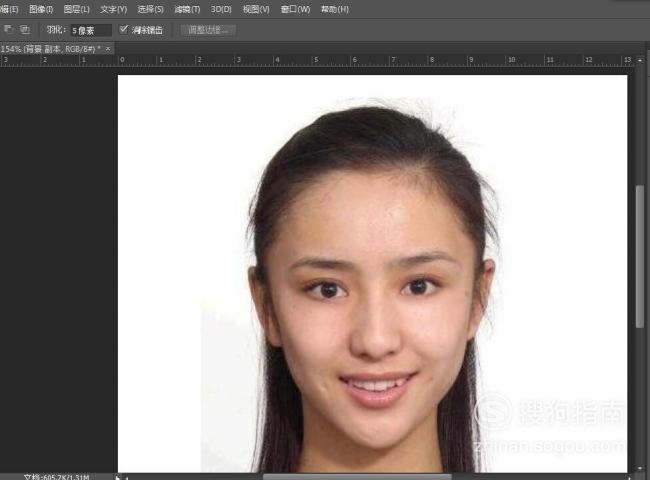
特别提示
第十三个步骤选取正常皮肤来遮盖黑眼圈时,建议选取皮肤色差不要太大的地方,这样看起来更加自然。
去黑眼圈标签:
相关文章
发表评论

评论列表